Как опубликовать приложение в App Store
Инструкция для бизнеса
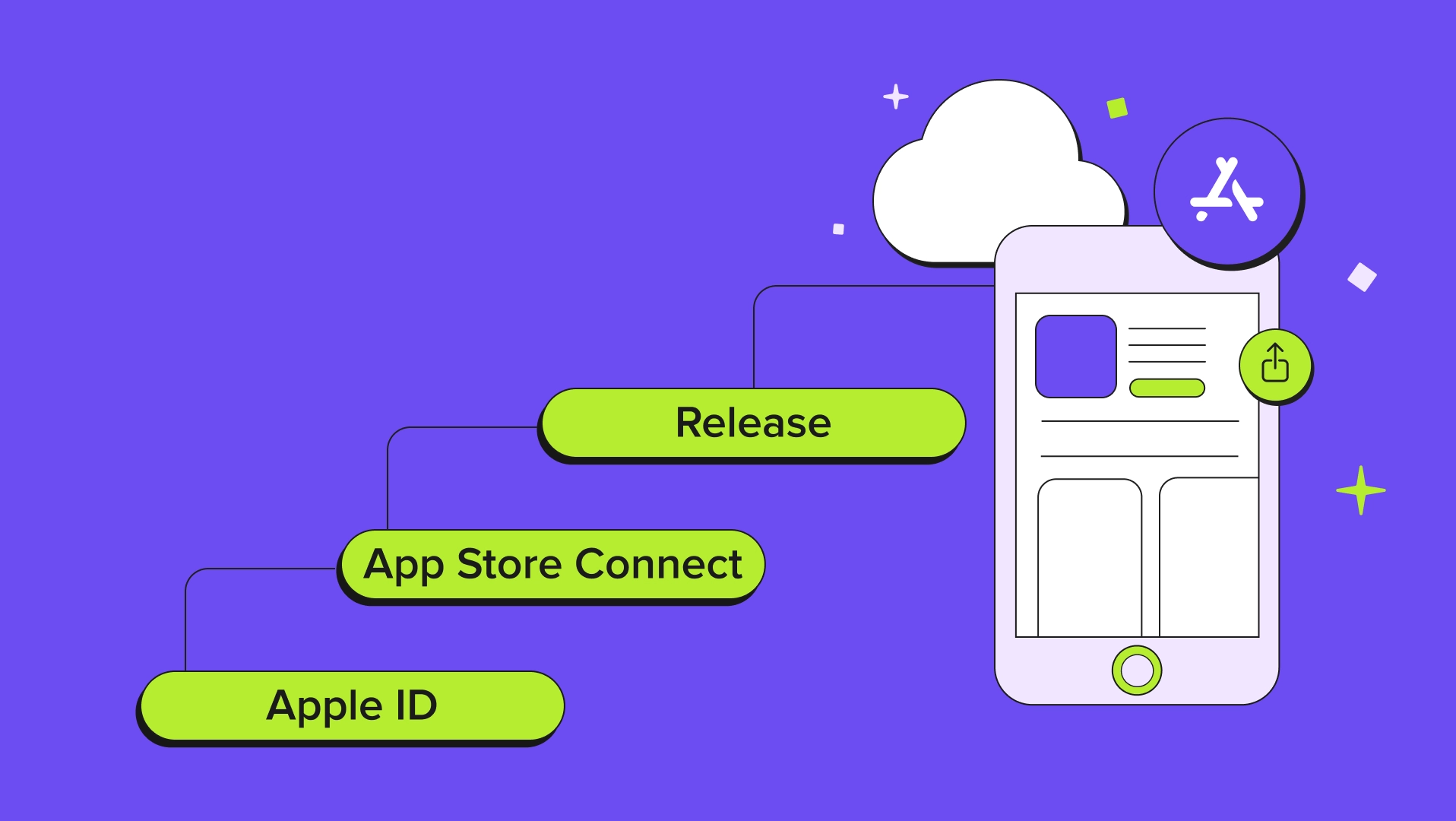
Регистрация аккаунта
Этот вопрос подробно разобрали в статье. В двух словах, завести аккаунт можно через сайт или приложение Apple Developer по своему Apple ID (на реальное имя, с 2FA, из России нужен VPN).
Физлицо или ИП указывает личные данные и адрес, организация подтверждает статус юрлица, дает контакты человека с правом подписи, указывает сайт и рабочий e-mail на домене компании, а также DUNS-номер. Это международный идентификатор компании, который присваивает агентство Dun & Bradstreet.
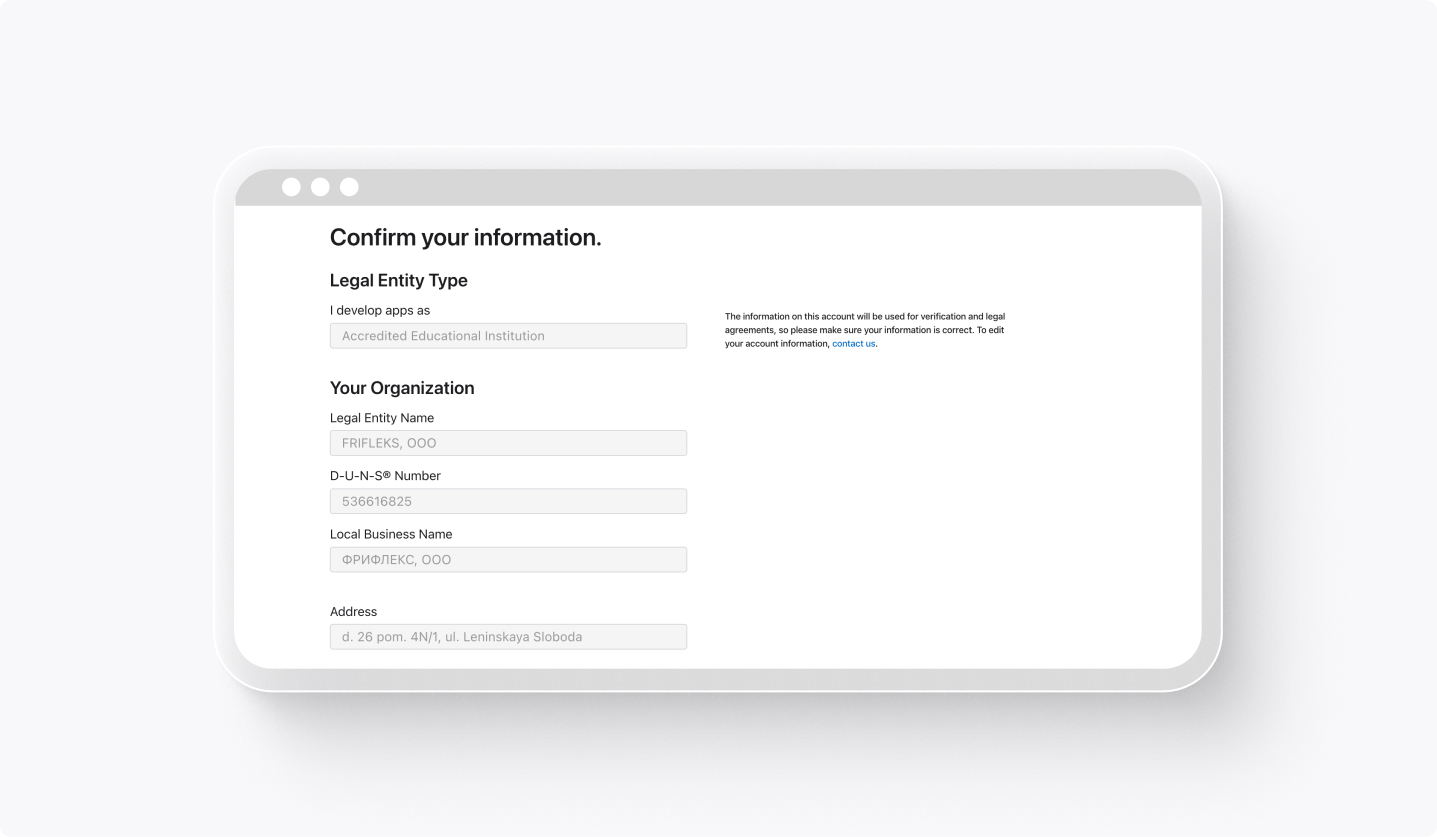
Проверка и оплата участия
Дальше Аpple проверяет данные. Если все в порядке, через несколько дней приходит письмо с запросом на подтверждение. Иногда Apple дополнительно связывается с представителем компании по телефону или e‑mail, чтобы убедиться, что заявку действительно подали от лица организации, и у контактного лица есть право подписывать юридические соглашения.
Если регистрация — на имя компании, параллельно Apple сверяет данные с базой Dun & Bradstreet. Если информация совпадает, регистрация продолжается автоматически. Если нет, может прийти запрос обновить данные в профиле D&B или предоставить дополнительные сведения.
Затем Apple отправляет приглашение оплатить участие в программе. Это стоит 99 долларов в год. Оплатить подписку можно только с международной банковской карты. Карты российских банков, Apple ID-баланс, подарочные сертификаты QIWI, ЮMoney, Тинькофф не подходят. Обычно используют карту зарубежного банка или виртуальные карты (например, Wise).
Настройка App Store Connect
Когда вы активируете аккаунт разработчика, у вас появится доступ к App Store Connect. Это интерфейс, через который можно загружать сборки (готовые к загрузке версии приложения, собранные в виде файла), настраивать карточку приложения и отправлять все на ревью.
Работать с App Store Connect можно самостоятельно или делегировать это подрядчику. В настройках аккаунта есть роли. Если приложение разрабатывает сторонняя команда, им можно выдать доступ уровня App Manager или Developer. Так они смогут загружать сборки и управлять релизами, но не получат полный контроль над аккаунтом.
Дальше можно создать карточку приложения. Это страница, которая будет отображаться в магазине, без нее сборку просто некуда загрузить. Карточку создают один раз для каждого нового приложения. Обычно этим занимается команда разработки. В карточке указывают название приложения, подзаголовок, платформу, основной язык, технический идентификатор (bundle ID) и внутренний код (SKU).
Подготовка к релизу
Когда есть карточка, в нее можно добавить сборку. Если компания практикует DevOps, сборка попадает в App Store Connect автоматически, через систему CI/CD. Когда сборка появляется в интерфейсе, ее можно прикреплять к версии.
Теперь можно создать версию. Это страница, которую увидит пользователь. Здесь важно указать номер (например, 1.0.0), добавить скриншоты, ключевые слова, возрастной рейтинг и ссылку на политику конфиденциальности. В отдельном поле прописывается, что нового в этой версии. Этот текст появится при обновлении на устройстве.
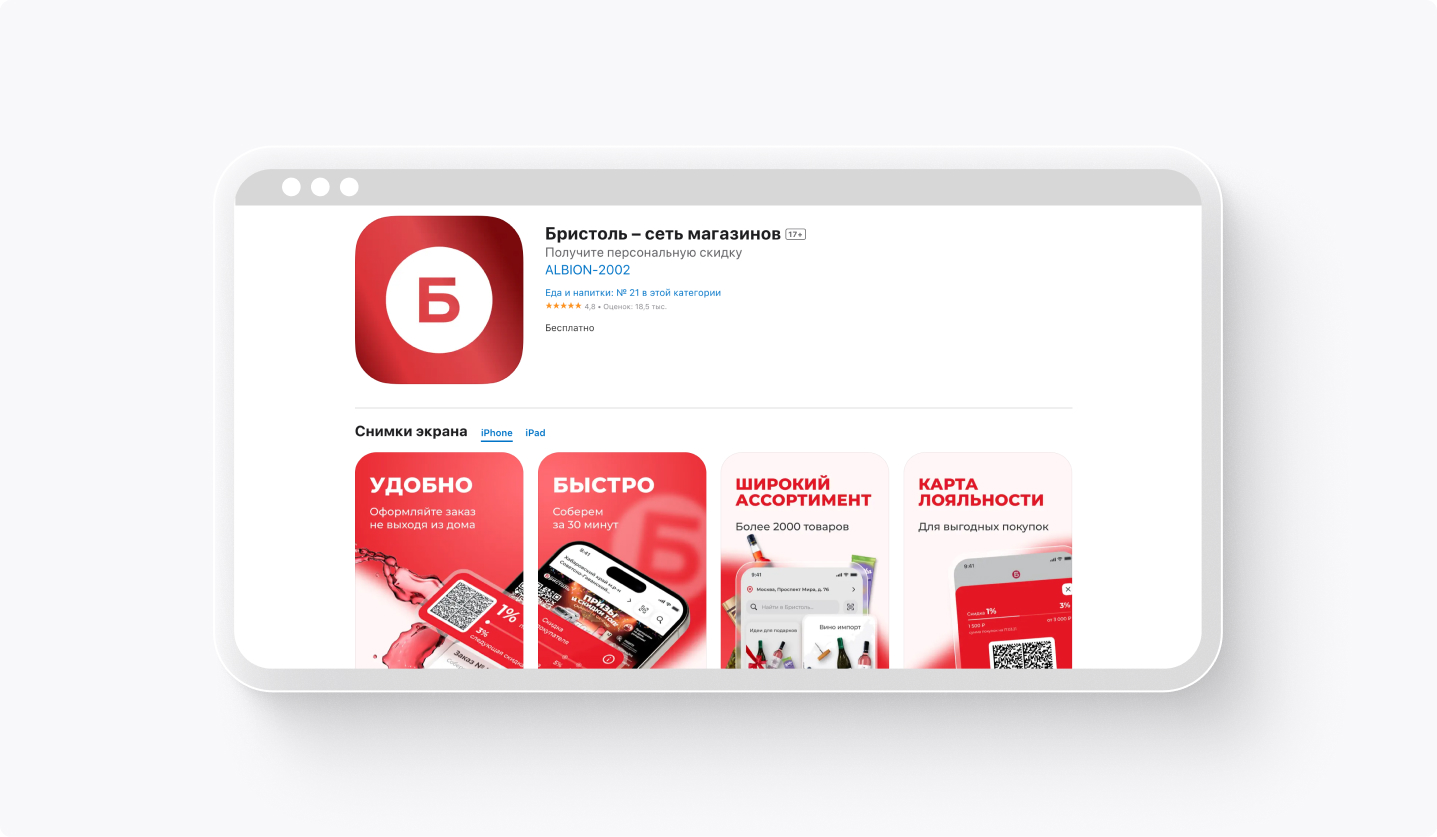
После публикации любые правки в описании, ключевых словах или категориях могут привлечь внимание модерации. Особенно это касается чувствительных тем, например, игр, медицины или приложений с внутренними покупками. Поэтому лишний раз эти параметры лучше не менять.
Публикация приложения
Когда все поля заполнены, можно выбрать сборку и отправить на проверку кнопкой Submit for Review. Обычно проверка занимает до семи дней. В процессе могут появиться запросы: например, уточнение по функциональности, права на контент или корректность скриншотов. Если все в порядке, сборка получает зеленый статус и готова к релизу.
Релиз можно настроить автоматически, сразу после одобрения, или вручную, в нужный день. Второй вариант подходит, если дата запуска заранее известна. Это дает запас по времени: приложение может пройти проверку заранее и ждать публикации.
После нажатия кнопки Release приложение начинает постепенно раскатываться на устройства. Обычно это занимает не больше одного рабочего дня, но не происходит моментально. Сначала приложение становится доступным в поиске, потом появляется на устройствах с автообновлением.
Перед публикацией важно проверить, все ли готово к релизу. Вот чек-лист команды мобильной разработки Friflex на этот случай. А если вы в самом начале, вот нетехническая инструкция к созданию мобильного приложения.
